win10关闭自动启动软件的方法 win10怎么关闭开机启动软件
更新时间:2023-08-23 11:00:35作者:zheng
有些用户想要将win10电脑的开机自动启动的软件关闭,优化电脑的开机时间,但是却不知道该如何关闭,今天小编教大家win10关闭自动启动软件的方法,操作很简单,大家跟着我的方法来操作吧。
具体方法:
1.按住win键+r键,进入运行
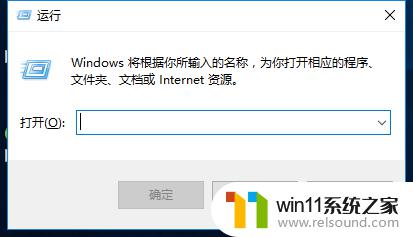
2.输入msconfig,回车
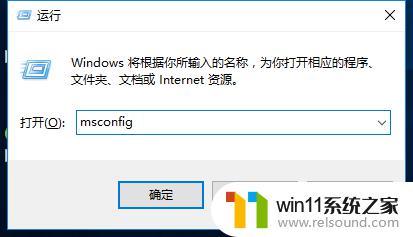
3.点击启动
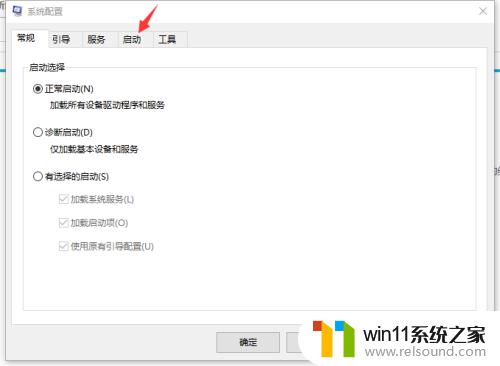
4.点击打开任务管理器
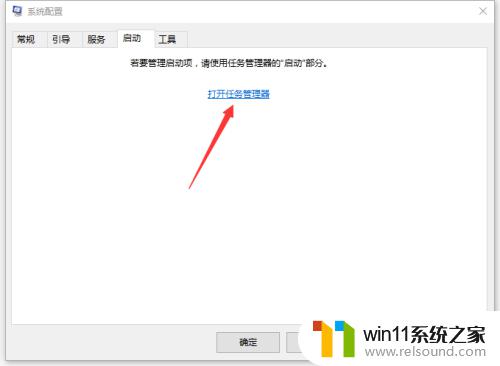
5.这里就是开机自动启动的软件
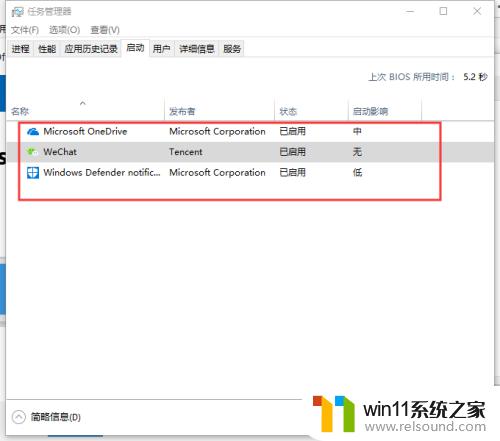
6.把自动开机的软件禁用了。
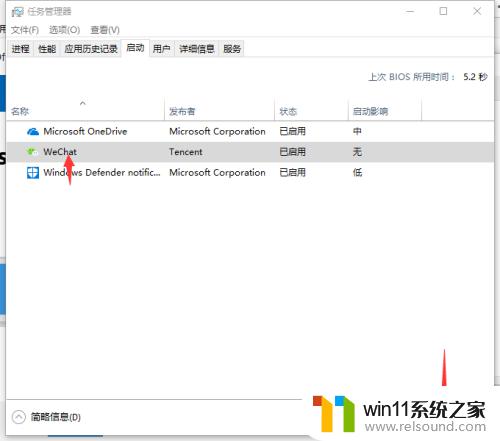
以上就是win10关闭自动启动软件的方法的全部内容,有遇到相同问题的用户可参考本文中介绍的步骤来进行修复,希望能够对大家有所帮助。















